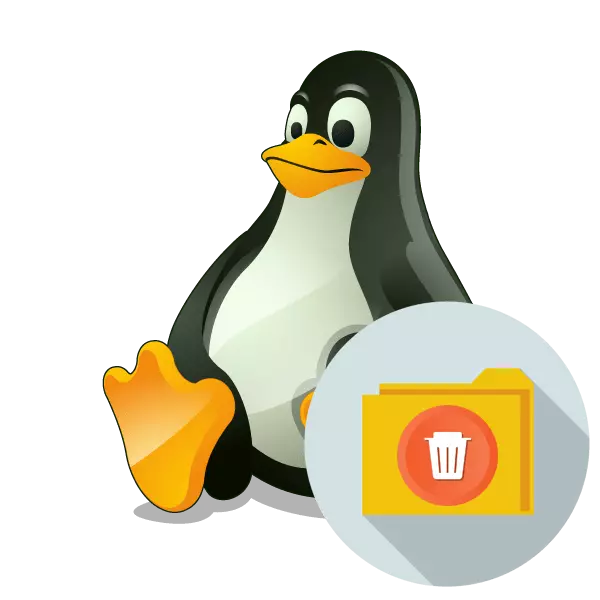
U operativni sistemi zasnovani na Linux kernelu, veliki broj praznih i ne-prazne direktorije obično se čuvaju. Neki od njih zauzimaju dovoljno veliki broj prostora na disku, i često postaju nepotrebne. U ovom slučaju, ispravna opcija će biti uklanjanje. Postoji nekoliko načina za čišćenje za čišćenje, svaki od njih se primjenjuje u određenoj situaciji. Razmotrimo sve raspoložive metode više detalja, a vi ćete izabrati najprikladniji, na osnovu svojih potreba.
Brisanje direktorija u Linuxu
Kao dio ovog članka ćemo govoriti o konzoli komunalije i dodatni alati, lansiranje koji se odvija kroz komande. Međutim, to nije potrebno zaboraviti da grafički granate često sprovode u distribucijama. U skladu s tim, za brisanje direktorija, samo je potrebno da se to kroz file manager, desni klik na ikonu i odaberite "Delete". Nakon toga, ne zaboravite da očistite koš. Međutim, ne za sve korisnike, ova opcija će se primenjivati, tako da savjetujemo vam da se upoznaju sa sljedećim priručnika.
Prije nego što počnete s obzirom koliko je važno je napomenuti da prilikom ulaska u komandu, najčešće ćete samostalno navesti ime folder koji želite izbrisati. Kada niste u svojoj lokaciji, trebate navesti punu putanju. Ako postoji takva mogućnost, preporučujemo pronalaženje roditelja kataloga objekta i idite na to kroz konzolu. Ova akcija se izvodi doslovno u nekoliko minuta:
- Otvorite upravitelj datoteka i idite na čuvanje folder.
- Kliknite na PCM i odaberite "Svojstva".
- U odjeljku "Main", naći punu način i zapamtite ga.
- Pokrenite konzola kroz meni ili koristeći standardne hot Ctrl + Alt + T.
- Koristite CD da ide na posao u lokaciji. Onda ulaznog niza stiče CD / home / user / view folder i aktivira se nakon pritiska na tipku ENTER. Korisniku u ovom slučaju je ime, i foldera je ime foldera roditelja.
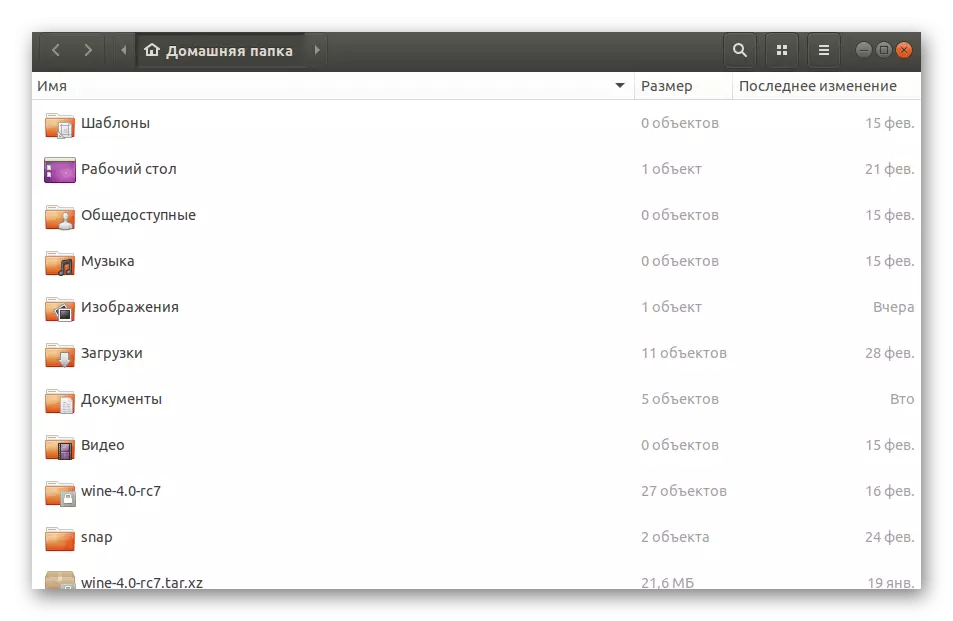
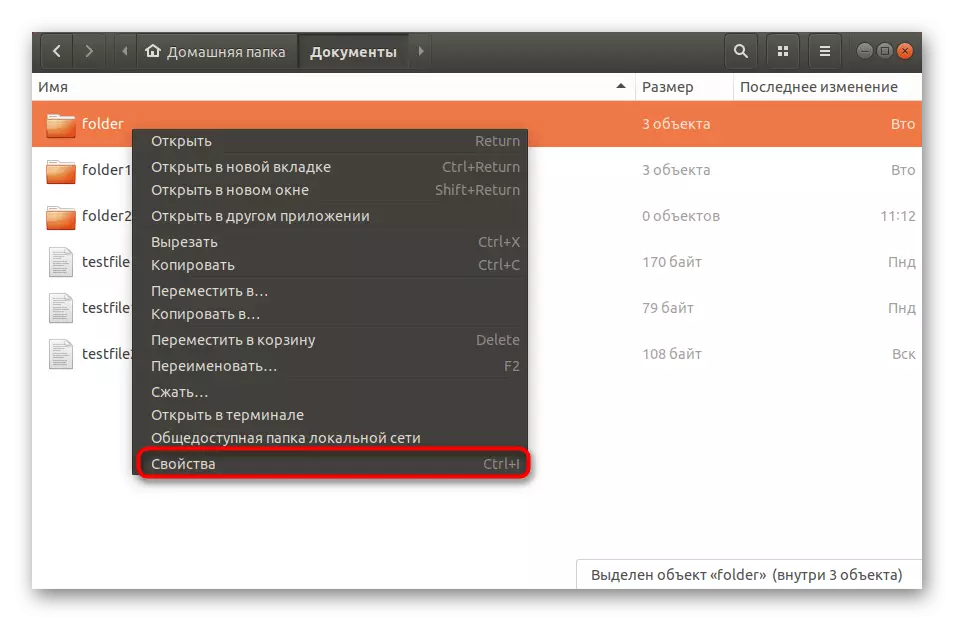
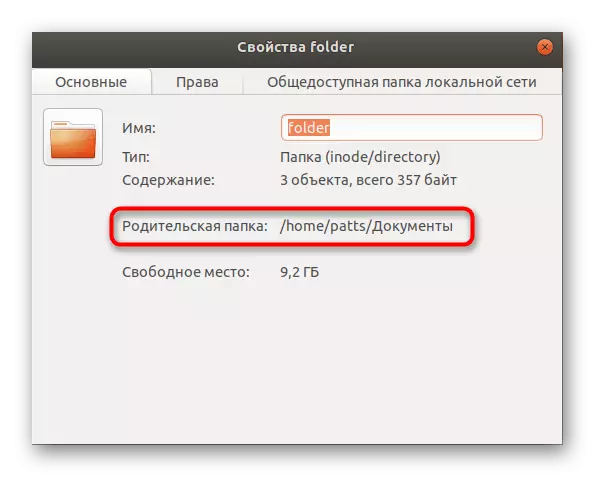

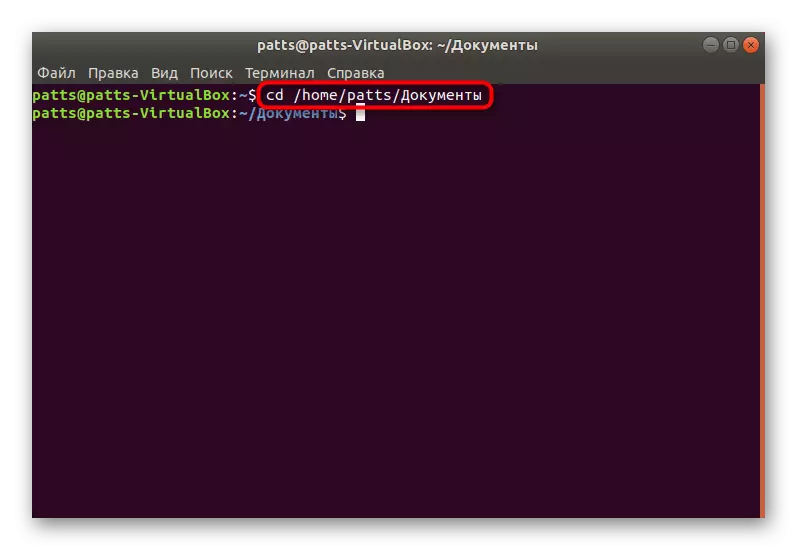
Ako nemate mogućnost da odredi lokaciju, kada izbrišete morate da se uđe u punu putanju, tako da će morati znati.
Način 1: Standardni Naredbe "Terminal"
U komandi ljuska bilo Linux distribucija, postoji skup osnovnih komunalnih usluga i alatima koji vam omogućuju da obavljaju širok spektar podešavanja i sistemske datoteke, uključujući uklanjanje direktorija. Postoji nekoliko takvih komunalne usluge, a svaka će biti najkorisniji je moguće u određenoj situaciji.
Team rmdir.
Prije svega, želio bih da utiče RMDIR. To je dizajniran za čišćenje sistema samo prazne direktorije. Uklanja ih trajno, a prednost ovog alata je jednostavnost njegove sintakse i odsustvo bilo kakve greške. U konzoli, dovoljno je da se registrujete rmdir Folder, gdje Folder je ime foldera u trenutnoj lokaciji. Aktiviranje alata se vrši pritiskom na tipku ENTER.
Ništa ne sprečava punu putanju do kataloga, ako ne možete ići na željenu lokaciju ili nema potrebe. Onda je red stiče, na primjer, sljedeće vrste: rmdir / home / user / folder / folder1, gdje je korisnika korisničko ime, Folder je roditelj direktorija, i folder1 je folder za brisanje. Imajte na umu da prije dom je nužno postavljen, i na kraju onako kako treba biti nedostaje.
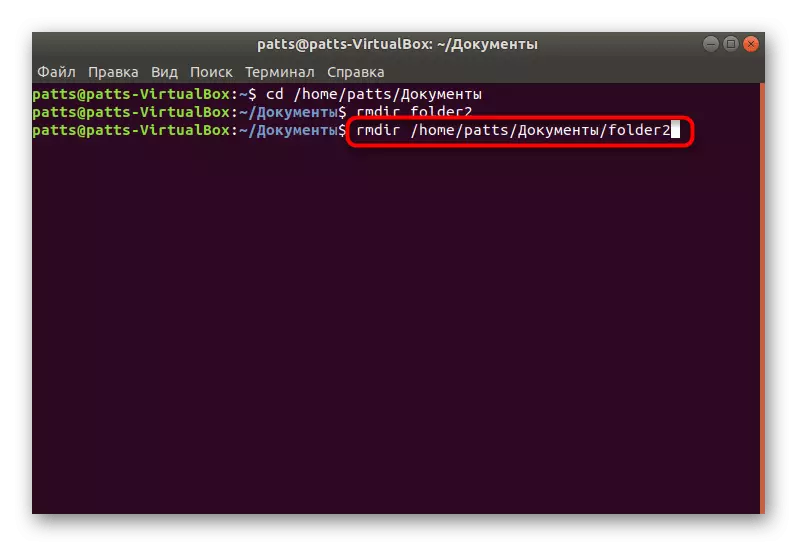
RM komanda
Prethodni alat je jedan od komponenti RM korisnosti. U početku, to je dizajniran da brisanje datoteka, ali ako mu dati odgovarajući argument, to će izbrisati i folder. Ova opcija je već pogodan za ne-praznih direktorije, u konzoli, potrebno je da unesete RM -R Folder (ili punu putanju do kataloga). Obratite pažnju na argument -r - počinje rekurzivna uklanjanje, to jest, odnosi se na cijeli sadržaj foldera i sama. Uzeti u obzir registar sa puštanja nužno, jer -r je potpuno drugu opciju.
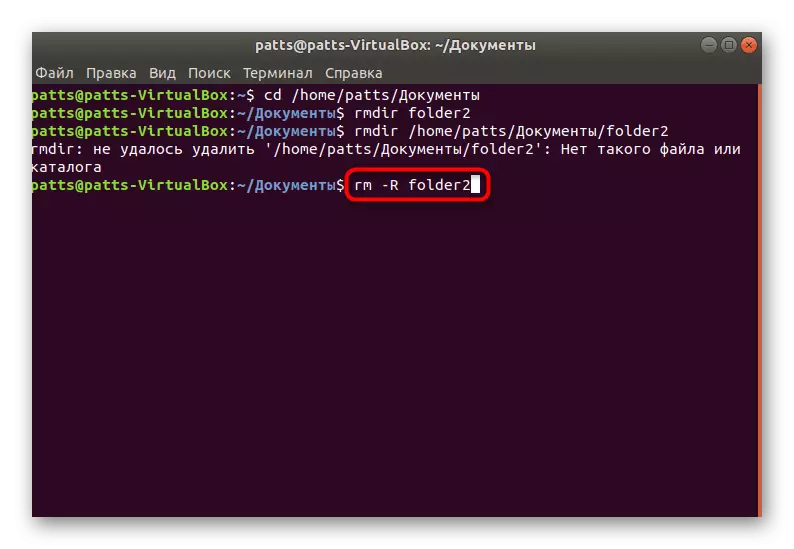
Ako želite prikazati listu svih udaljenih datoteka i foldera kada se koristi RM, onda će biti potrebno da se izmjene blago. Unesite RM -RFV Folder u terminalu, a zatim aktivirajte naredbu.

Nakon brisanja je završen, informacije se prikazuju na svim direktorije i pojedinih objekata prethodno se nalazi na navedenoj lokaciji.

Team find
Već imate materijal na našim stranicama s primjerima korištenja nalazimo u operativnim sistemima razvijen na Linux kernelu. Naravno, samo glavne i najkorisnije informacije su tu predstavljene. Možete se upoznate s tim klikom na sljedeći link, a sada nudimo da nauče kako ovaj alat radi kada je potrebno ukloniti direktorije.
Opširnije: Primjeri korištenja Pronađite tima u Linuxu
- Kao što znate, pronađite se koristi za traženje objekata unutar sistema. Zahvaljujući primjeni dodatnih opcija, možete pronaći direktorije sa određenim imenom i odmah ih ukloniti. Da biste to učinili u konzoli, unesite nalaz. -Type d -Name "mapa" -exec RM -RF {} \;, gdje je mapa ime kataloga. Obavezno napišite dvostruke citate.
- U posebnoj liniji, informacije se ponekad prikazuju da postoji takve datoteke ili direktorija ne, ali to ne znači da nije pronađen. Samo pronađite radite ponovo nakon uklanjanja kataloga iz sistema.
- Pronađi ~ / -empty -type d -delete omogućava vam brisanje svih praznih mapa u sistemu. Neki od njih su dostupni samo SuperUsereru, tako da treba dodati sudo.
- Ekran će se pojaviti na svim pronađenim objektima i uspjehu operacije.
- Takođe možete odrediti samo određeni direktorij u kojem će alat pretraživati i čistiti. Tada će se na primjer, izgledati niz, na primjer, kako slijedi: Pronađi / Početna / Korisnik / Folder / -Empty -Type D -Delete.
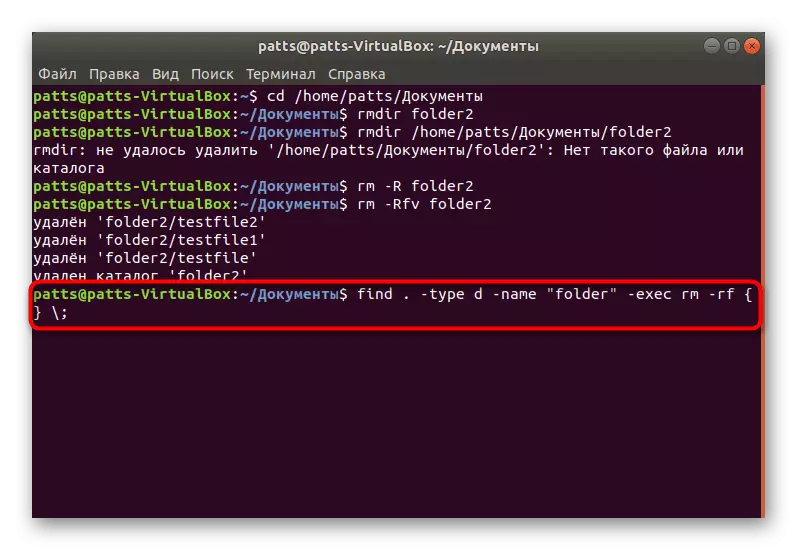




Na ovoj interakcija sa standardnim konzola preduzeća u Linux završen. Kao što možete vidjeti, postoji veliki iznos i svaki se primjenjuju u određenim situacijama. Ako imate želju da se upoznaju sa drugim popularnim timovima, pročitajte naše odvojene materijala na link ispod.
Ako sa radom u obrišite alat sam morao da lice po prvi put, pisanje u Obrišite -Pomoć konzola dobiti informacije o upotrebi ovog komunalnih iz programere. Postoji opis svakog argumentacije i opcija.
Sada ste upoznati sa terminalnim timovima koji vam omogućuju brisanje praznih kataloga ili ne prazne u OS razvijenom na Linuxu. Kao što vidite, svaki predstavljen alat djeluje na različite načine, stoga će biti optimalno u različitim situacijama. Prije pokretanja alata, toplo preporučujemo da provjerite ispravnost navedenog puta i imena mapa tako da nema grešaka ili slučajnih brisanja.
